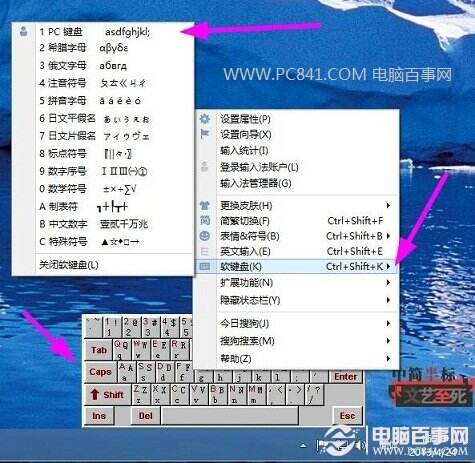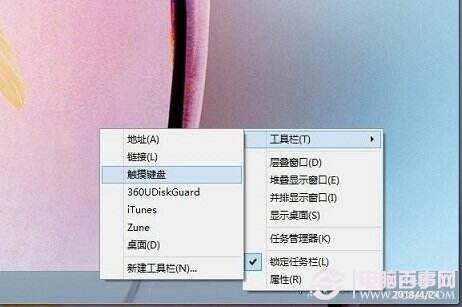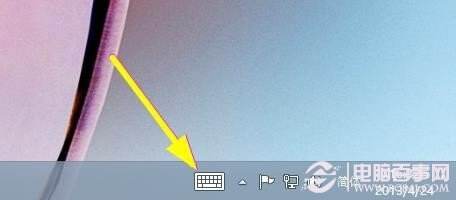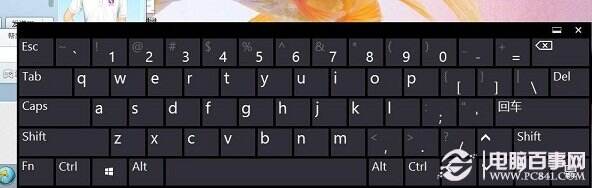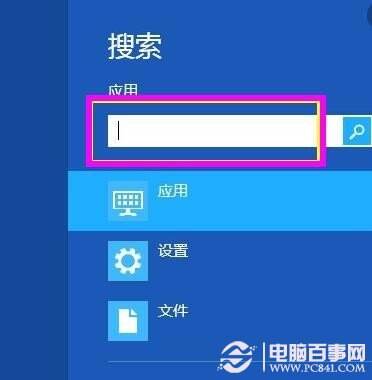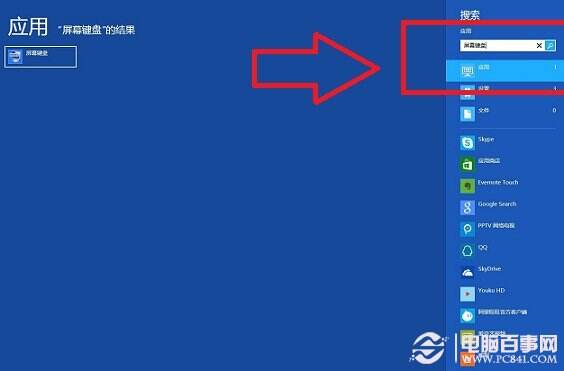Win8屏幕键盘怎么打开 Win8键盘坏了应急措施
系统教程导读
收集整理了【Win8屏幕键盘怎么打开 Win8键盘坏了应急措施】操作系统教程,小编现在分享给大家,供广大互联网技能从业者学习和参考。文章包含451字,纯文字阅读大概需要1分钟。
系统教程内容图文
第二种:打开win8触摸键盘
1、在任务栏上面 点击右键选择工具栏,在工具栏上弹出的菜单中选择触摸键盘,如下图:
2、在任务栏的右侧可以看到一个键盘的小图标,如下图:
3、点击这个键盘图标 就可以打开触摸键盘了,如下图:
第三种:打开系统的应用屏幕键盘
1、组合键WIN+Q 进入应用搜索界面,如下图:
2、输入 屏幕键盘 就可以在结果中看到屏幕键盘,如下图:
3、点击屏幕键盘 这时会自动回到桌面,打开屏幕键盘就可以了,如下图:
系统教程总结
以上是为您收集整理的【Win8屏幕键盘怎么打开 Win8键盘坏了应急措施】操作系统教程的全部内容,希望文章能够帮你了解操作系统教程Win8屏幕键盘怎么打开 Win8键盘坏了应急措施。
如果觉得操作系统教程内容还不错,欢迎将网站推荐给好友。